Как удалить mail ru updater с компьютера полностью
Обновлено: 05.07.2024
Как же можно удалить эти компоненты? Давайте попробуем ответить на этот вопрос… Ведь выполнить данную процедуру можно разными способами.
Как удалить MailRuUpdater.exe: простейший способ
Рассмотрим простейший метод. Он предполагает использование стандартных средств операционной системы. В данном случае речь будет идти об операционных системах семейства Windows. Прежде всего необходимо найти сервис MailRuUpdater.exe в списке активных фоновых процессов, который присутствует в «Диспетчере задач», и остановить его. Чуть позже будет выполнено его удаление. Чтобы остановить службу, необходимо использовать простое экстренное завершение процесса в виде кнопки для снятия задачи.
В Windows 10 будут отображаться все активные в настоящий момент процессы, в том числе и фоновые. В более старых версиях операционной системы придется использовать окно служб. После этого необходимо отключить сам сервис MailRuUpdater.exe, чтобы он не запускался при старте операционной системы. Для этого нужно вызвать меню «Выполнить» и использовать универсальную команду msconfig. На вкладке, которая отображает элементы автозагрузки, достаточно просто снять галочку с соответствующей службы.
Очистка системного реестра
Мусор после удаления программы как правило остается в виде не поддающихся удалению папок и файлов, а также в виде остаточных записей в реестре. Заниматься поисков таких объектов в ручном режиме очень тяжело. Для этой цели лучше всего использовать специальные программы для автоматической очистки реестра. Приложение CCleaner является одной из самых мощных программ такого рода. Все что вам нужно, запустить программу и использовать либо возможность оптимизации, либо выбрать модуль, который отвечает непосредственно за системный реестр. После выполнения данной процедуры никаких компонентов, работающих в фоновом режиме, уже точно не останется.
Использование специальных утилит для удаления программ
Если вы хотите легко и быстро решить вопрос, связанный с удаление службы MailRuUpdater.exe с компьютера, лучше всего использовать для этой цели специализированные программы. Одной из самых мощных утилит на данный момент является iObit Uninstaller. Приложение такого типа при удалении программ сначала использует стандартную службу или родной деинсталлятор удаляемых компонент. После этого осуществляется полное сканирование компьютера, в том числе системного реестра и жесткого диска на предмет наличия остаточного мусора.
Если не все удалилось…
Запись опубликована 21.11.2015 автором katrinas11 в рубрике Программы. Отблагодари меня, поделись ссылкой с друзьями в социальных сетях:
Служба MailRuUpdater.exe: как удалить? : 2 комментария
я всегда не парюсь и ставлю уинсталер если вижу что браузер открывает сам страницы, установлен амиго, и прочее. не одну машину так излечил, антивирусы безсильны. недавно уинсталлер нельзя было скачать отдельно от пакета систем кер. но поскольку весь пакет избыточен или не нравиться кому-либо то можно и отдельно скачать.
Что это такое
Почему так происходит
Компоненты ПО от Mail используют в разработках цифровую подпись. Распознается ОС как доверенная. Поэтому ПО запускается и устанавливается без подтверждения.
Инсталлируется в автоматическом режиме, устанавливается в автозагрузку. Запускается при загрузке ОС. Работает в фоновом режиме. Пользователь может об этом не знать.
Предназначение
Ищет и скачивает обновления для установленного софта. Работает с:
- Агентом от Mail;
- Спутником;
- Антивирусом Guard.
Нужно ли удалять
На ПК постоянно работает утилита, забирающая ресурсы ОС. Оказывает нагрузку на ОЗУ и CPU. Незаметно запускает и устанавливает обновления. Это снижает скорость интернет соединения, понижает быстродействие обозревателя. Обновления занимают место на HDD. Поэтому удалите это ПО.
Как удалить MailRuUpdater из автозагрузки
Нажмите «Win+R», пропишите команду:
Далее:
Откроется окно. Нажмите «Перезагрузка», чтобы активировать изменения.
Нажмите комбинацию клавиш: «Ctr+Shif+Esc». Далее:
Нажмите «Win+R» пропишите команду:
Нажмите ЛКМ по ПО, имеющему отношение к Mail. Удаляем его.
Производим удаление, используя обновленные параметры ОС. Нажмите «Win+X», перейдите:
Откройте:
Далее:
Для удаления используйте специализированный софт. Например, программу Revo Uninstaller. Умеет деинсталлировать софт, который не удалился штатными средствами ОС. Подробнее смотрим в статье: «ПО для деинсталляции софта и их следов».

Удаляем «следы» программы с HDD. Откройте Проводник. Перейдите по адресу:
C:\Users\Имя пользователя\AppData\Local\, далее:
Удаляем в Реестре
Параметры приложения сохраняются в Реестре. Как их убрать? Нажмите «Win+R», далее:
Выполните такие действия:
Все значения с таким именем удалите.
Поиск найдет несколько значений. После удаления первой папки повторно выполните поиск.
Чтобы удалить компонент mailru updater с компьютера, выполните нижеследующее руководство:
1. Нажмите — «Ctrl» + «Shift» + «Esc».

2. В появившемся окне Диспетчера, в подразделе «Процессы», клацните правой кнопкой по элементу MailRuUpdater.exe.
3. В выпавшем контекстном меню нажмите «Завершить процесс». Закройте окно Диспетчера.
4. Нажмите — «Win + R».
5. Введите директиву — msconfig — в строке «Открыть».

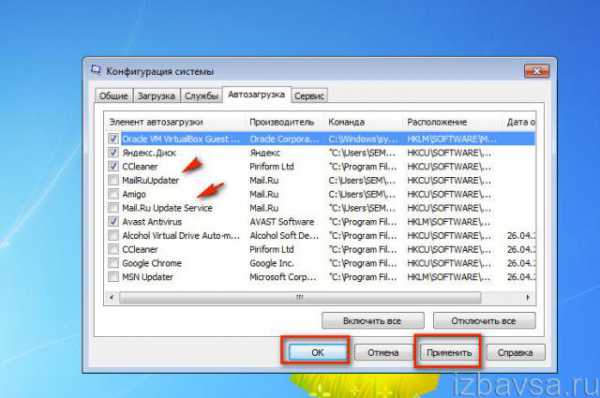
Внимание! В списке автозагрузки может быть прописан лишь один из этих элементов.
7. Клацните «Применить» и «OK». Закройте окно.
8. Перейдите: Пуск → Панель управления → Удаление программы.
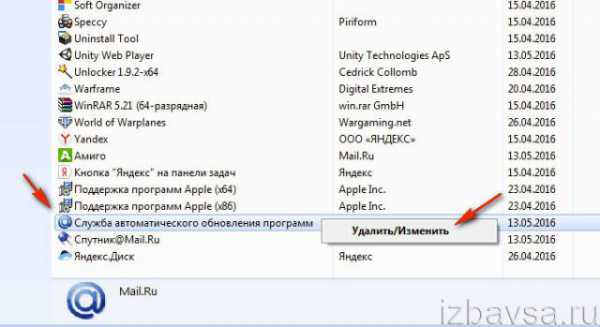
9. Клацните правой кнопкой в каталоге по приложению «Служба автоматического обновления программ».
10. Левой кнопкой нажмите появившуюся панель «Удалить/Изменить».
11. При необходимости подтвердите деинсталляцию модуля.
1. В Revo Uninstaller щелчком левой кнопки выделите модуль «Служба автоматического… ».
2. Нажмите опцию «Удалить».
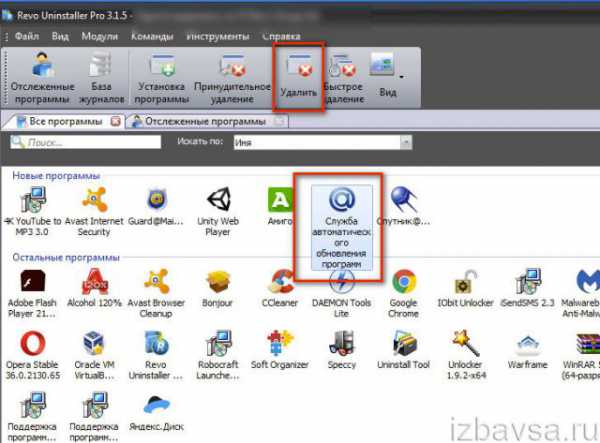
3. Подтвердите деинсталляцию: щёлкните «Да».
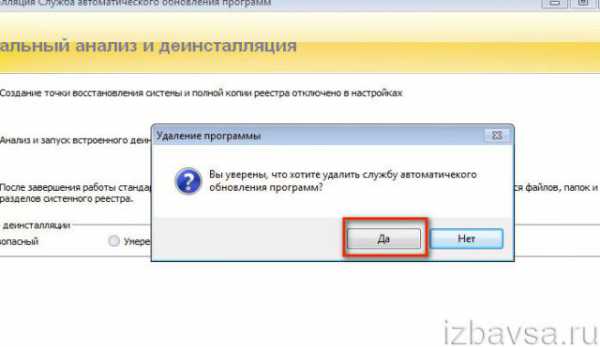
4. Выберите алгоритм анализа — «Расширенный». Нажмите «Поиск».
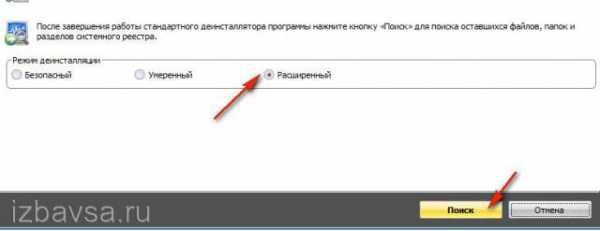
5. В панели «Найденные разделы реестра» кликните «Удалить», чтобы убрать оставшиеся ключи апдейтера. Снова кликните «Далее».
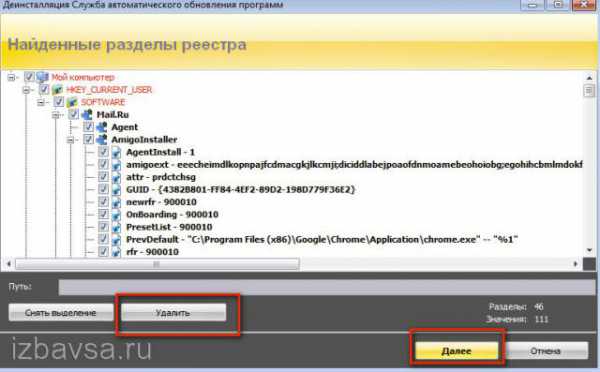
6. Также избавьтесь от оставшихся файлов.

7. После очистки клацните «Готово».
Успешной вам очистки операционной системы!
Если статья оказалась вам полезной не забудьте поставить лайк!
Служба MailRuUpdater.exe: как удалить?

Что самое печальное, в списке автоматически запускаемых при старте системы процессов, работающих в фоновом режиме, тоже можно найти сервис MailRuUpdater.exe. Как удалить его, знают не все, тем более что при использовании стандартных средств удаляется, так сказать, только вершина айсберга, после чего в системе остается куча мусора, который неопытный пользователь и найти-то самостоятельно не сможет. А некоторые компоненты так вообще не удаляются. Давайте посмотрим, что можно сделать в такой ситуации.
MailRuUpdater.exe: как удалить простейшим способом?
Начнем с простейшего метода, предполагающего использование стандартных средств самой операционной системы (в данном случае рассматриваем исключительно Windows).
Для начала нам необходимо в каталоге активных фоновых процессов, присутствующем в «Диспетчере задач», остановить сервис MailRuUpdater.exe. Удаление будет произведено чуть позже. Для остановки службы можно использовать простейшее экстренное завершение процесса в виде кнопки снятия задачи. Заметьте, в Windows 10 отображаются все активные в данный момент и фоновые процессы, в более низких версиях придется использовать окно служб.
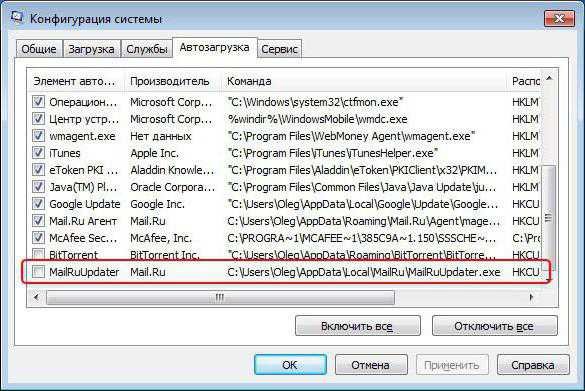
Теперь необходимо отключить сервис, чтобы он не стартовал при загрузке Windows. Для этого вызываем меню «Выполнить» и используем универсальную команду на все случаи жизни - msconfig. На вкладке, отображающей элементы автозагрузки, просто снимаем галочку с соответствующей службы. После этого в некоторых версиях Windows потребуется перезагрузка.
Чистка реестра
Как правило, мусор после деинсталляции остается в виде неудаляемых файлов и папок (о чем будет сказано несколько позже) и остаточных записей в системном реестре. Заниматься их поиском вручную – дело неблагодарное.
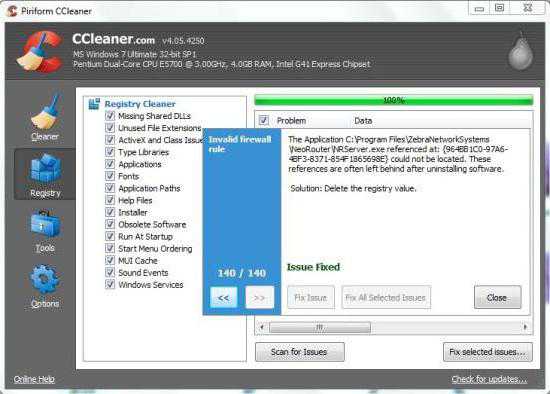
Для этого лучше всего использовать автоматические чистильщики. Одним из самых мощных является приложение CCleaner. Достаточно просто запустить программу и использовать либо оптимизацию в один клик, либо выбрать соответствующий модуль, отвечающий за системный реестр. После этого в фоновом режиме уж точно никаких компонентов не останется.
Использование специализированных утилит деинсталляции
Вообще, если разбираться со службой MailRuUpdater.exe, как удалить ее целиком и полностью, лучше всего обратиться к специализированным программам. В качестве одной из самых мощных утилит можно посоветовать iObit Uninstaller (на сегодня уже имеется самая свежая версия 5.1).
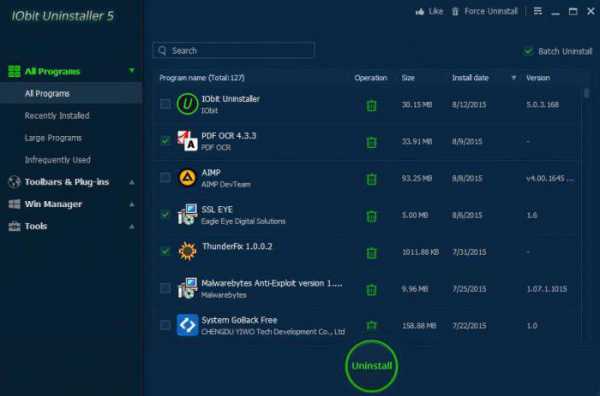
При деинсталляции программ такого типа приложение сначала использует «родной» деинсталлятор удаляемого компонента или стандартную службу Windows (Unwise, Uninstall Shield и т. д.), а потом производит полное сканирование компьютера, включая жесткий диск и системный реестр, на предмет наличия остаточного мусора (leftovers), после чего при получении подтверждения от пользователя удаляет абсолютно все.
Если удалилось не все…
Напоследок остается посмотреть, все ли было удалено. С реестром мы разобрались. Что же касается остаточных файлов, можно поступить следующим образом.
Как удалить MailRuUpdater.exe с компьютера?
Ничего удивительного нет в том, что с установкой софта от Маил Ру (например браузер Амиго, Аська, Агент) также устанавливается и программа MailRuUpdater.exe, которая предназначена для обновления основного софта. Ну, как бы ничего плохого нет, но в процессах она висит постоянно и время от времени проверяет наличие новой версии, немного кушает оперативку… В общем ресурсы компа потребляет минимально, но если таких подобных программ много, то могут появится тормоза в системе. Так что лучше удалить и спать спокойно
- открыть Диспетчер задач, найти процесс MailRuUpdater.exe и завершить его;
- убрать MailRuUpdater.exe из автрозагрузки, для этого зажимаем кнопки Win + R и вводим такую команду: msconfig, жмем энтер. Откроется окно, где перейдите на вкладку Автозагрузка и снимите галочку с MailRuUpdater:
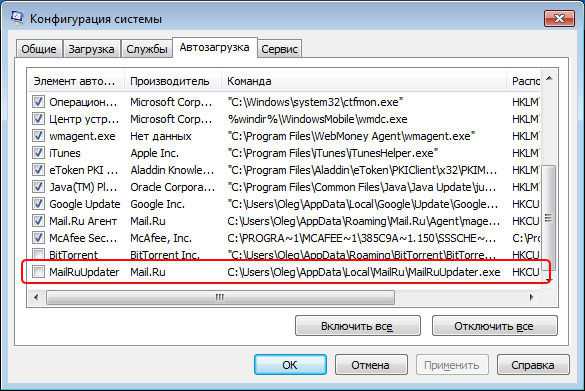
После этого нажмите OK, будет предложена перезагрузка — перезагружаемся (только при это закройте все открытые программы, сохраните все открытые документы).
Таким образом мы отключим работу программы, чтобы можно было ее удалить. Находится она вот в этой папке:
C:\Users\%USERNAME%\AppData\Local\ (можно просто зажать Win + R и ввести этот путь, нажать энтер и после этого откроется нужная папка)
Открыли? Отлично, теперь найдите там папку MailRu (в этой папке и лежит MailRuUpdater.exe) и всю эту папку берем и удаляем! Если не получается удалить — проверьте, не запущен ли процесс MailRuUpdater.exe.
На главную! 17.02.2016
Однако, прежде, чем мы приступим, хотелось бы отметить, что лечащая утилита убирает все, что связано с mail ru updater. Если вы пользуетесь такими продуктами компании мейл.ру как Zeta Games, MiPony, браузером Амиго и так далее, то снимите галочку напротив соответствующих приложений в списке программ на удаление.
Как использовать AdwCleaner
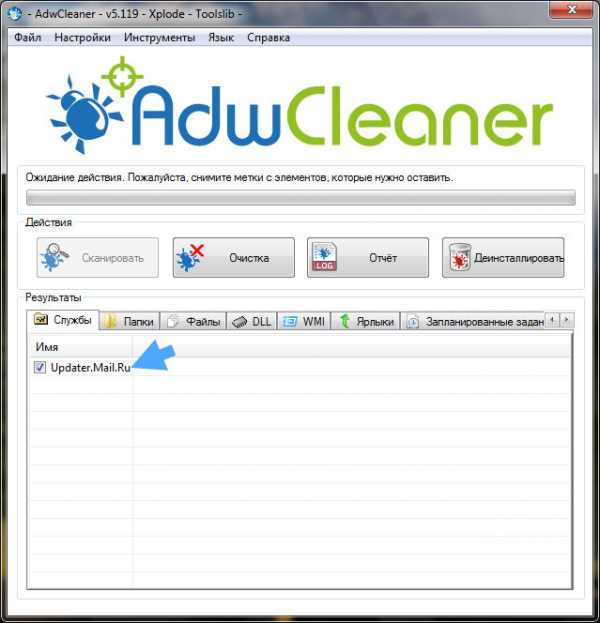
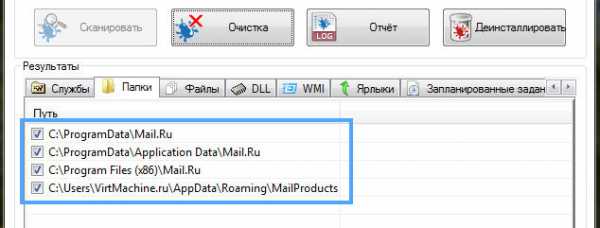
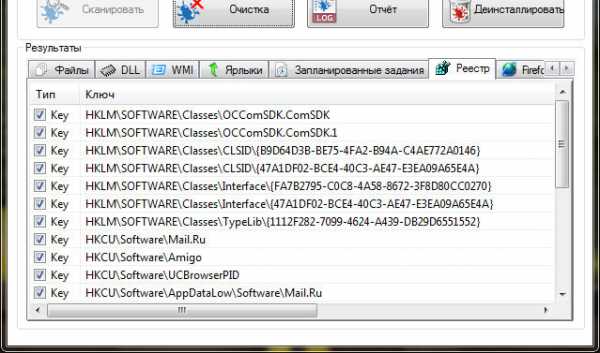
проверьте все списки и уберите галочки с нужных программ — если вы пользуетесь чем-то вроде браузера Амиго или Zeta Games, а также MiPony.
Далее просто жмем «Очистка«, разрешаем утилите перезагрузить компьютер и наслаждаемся отсутствием вредоносных и нежелательных программ!
Служба автоматического обновления программ Mail Ru, как удалить и зачем оно нужно?
Привет друзья Продолжаем войну со всяким хламом, который может появится у вас на компьютере. Сегодня речь пойдет о некой службе автоматического обновления программ от Маил Ру, которая появилась у меня после установки Агента. Маил Ру вообще любит пихать весь софт свой и я совсем не удивлен, что после установки Агента у меня появился их браузер Амиго
Так вот, зачем нужна эта служба? Данная служба подразумевает обновление программ в фоновом режиме. Но какие именно программы попадают под это обновления — нигде не указано, но скорее всего это касается тех, которые от Маил ру. Когда выйдет новая версия, скорее всего эта служба сама ее скачает и установит.
Вроде бы как это относится к MailRuUpdater и соответственно к процессу MailRuUpdater.exe:
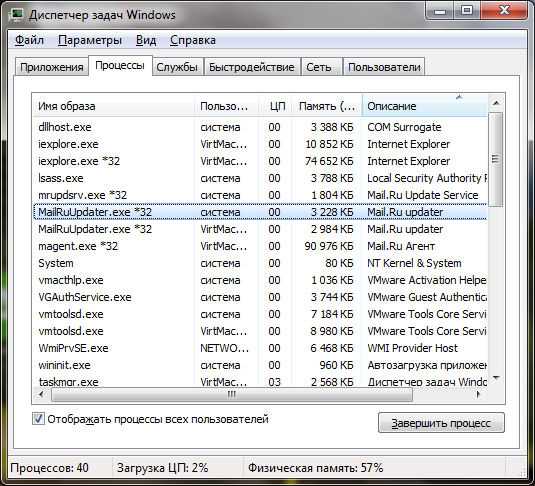
Но в диспетчере задач есть еще процесс mrupdsrv.exe — зачем он я тоже не особо понимаю, видимо все это одна банда засранцев Маил ру
Еще вижу процесс magent.exe, но это уже процесс самого Агента.
Процесс mrupdsrv.exe запускаются из этой папки:
А процесс MailRuUpdater.exe из этой:
Как вы уже заметили, все они живут в этой папке:

При этом в данных папках нет деинсталлятора, который обычно бывает у нормальных прогах.
Итак, что со всем этим делать кошмаром? В связи с тем, что прог от Маил ру у вас может быть реально несколько, то я советую их удалять вместе с корнями, вычищая также весь мусор который они могут после себя оставить. Думаете это сложно? Да, это сложно, если все делать ручками. Но можно воспользоваться специальным удалятором Revo Uninstaller, поверьте мне это того стоит
Ну а теперь как это все сделать при помощи самой Windows Открываем меню Пуск и выбираем там Панель управления (если у вас Windows 10, то данный пункт находится в меню, которое появляется если зажать клавиши Win + X):
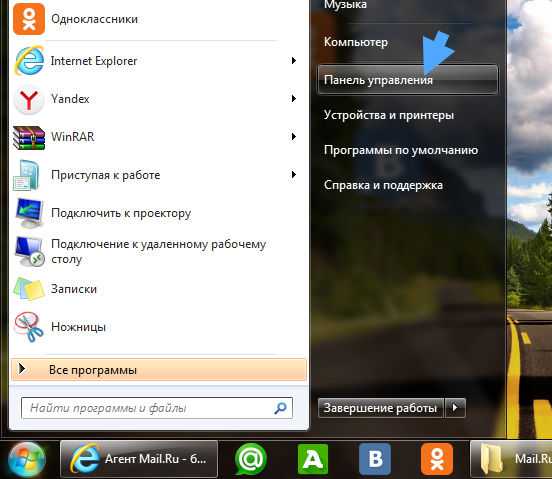
Теперь ищем тут значок Программы и компоненты и запускаем его:
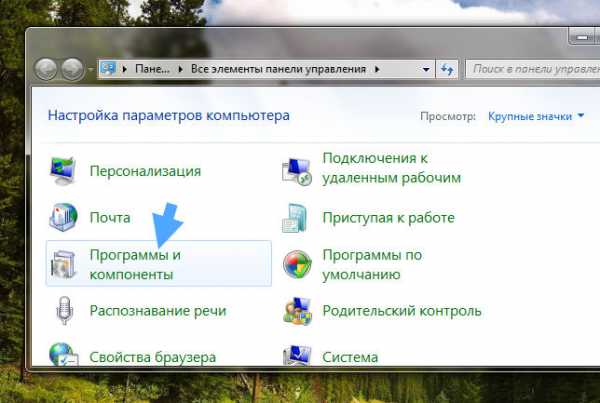
Находим там эту службу обновления, нажимаем по ней правой кнопкой и выбираем Удалить:
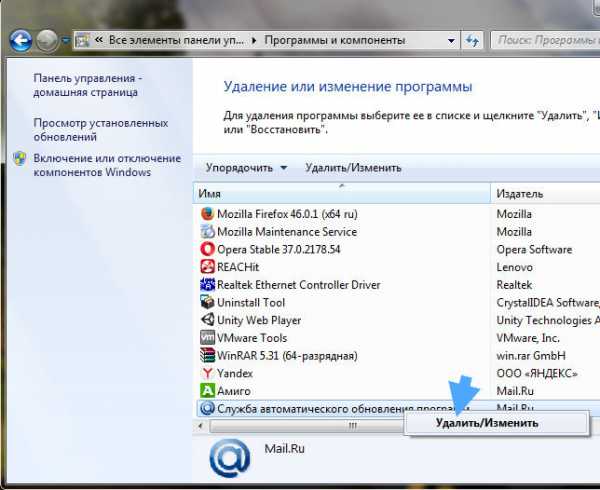
Все — больше ничего нажимать не нужно будет, все удалится само и быстро.
Дополнительно после удаления сделайте вот что еще. Зажмите Win + R, напишите туда команду %AppData% и нажмите ОК:

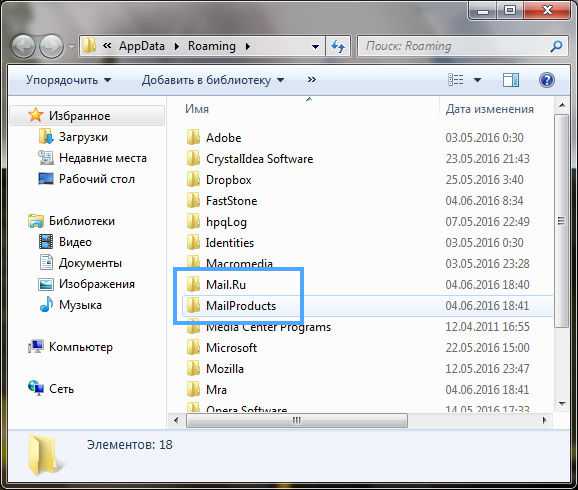
Это все касается удаления остатков, другие папки удалять просто так не нужно!
Ну вот я вам и рассказал как удалить этот хлам с компа. Таким образом вы можете удалить и Амиго, Агент, в общем все то что вам не нужно. А вообще знаете что? Я бы вам честно говоря посоветовал проверить комп такими супер утилитами как AdwCleaner и HitmanPro, это лучшие, они спокойно могут найти какой-то рекламный вирус. Антивирусы часто не ловят рекламные вирусы, так как не считают их опасными. Так что проверьте лучше этими утилитами комп
Ну что, вроде бы я все рассказал и вам надеюсь все понятно, так что желаю вам удачи
На главную! неизвестные службы 04.06.2016
Смотрите также
Copyright (c) HTFI. Копирование информации разрешено, при условии указания активных ссылок на источники.
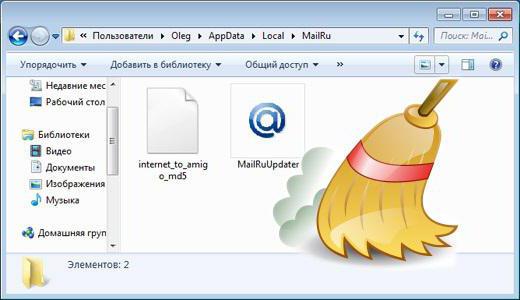
Что самое печальное, в списке автоматически запускаемых при старте системы процессов, работающих в фоновом режиме, тоже можно найти сервис MailRuUpdater.exe. Как удалить его, знают не все, тем более что при использовании стандартных средств удаляется, так сказать, только вершина айсберга, после чего в системе остается куча мусора, который неопытный пользователь и найти-то самостоятельно не сможет. А некоторые компоненты так вообще не удаляются. Давайте посмотрим, что можно сделать в такой ситуации.
MailRuUpdater.exe: как удалить простейшим способом?
Начнем с простейшего метода, предполагающего использование стандартных средств самой операционной системы (в данном случае рассматриваем исключительно Windows).
Для начала нам необходимо в каталоге активных фоновых процессов, присутствующем в «Диспетчере задач», остановить сервис MailRuUpdater.exe. Удаление будет произведено чуть позже. Для остановки службы можно использовать простейшее экстренное завершение процесса в виде кнопки снятия задачи. Заметьте, в Windows 10 отображаются все активные в данный момент и фоновые процессы, в более низких версиях придется использовать окно служб.
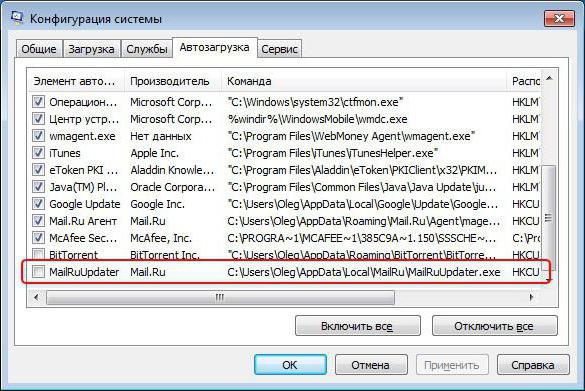
Теперь необходимо отключить сервис, чтобы он не стартовал при загрузке Windows. Для этого вызываем меню «Выполнить» и используем универсальную команду на все случаи жизни - msconfig. На вкладке, отображающей элементы автозагрузки, просто снимаем галочку с соответствующей службы. После этого в некоторых версиях Windows потребуется перезагрузка.
Чистка реестра
Как правило, мусор после деинсталляции остается в виде неудаляемых файлов и папок (о чем будет сказано несколько позже) и остаточных записей в системном реестре. Заниматься их поиском вручную – дело неблагодарное.
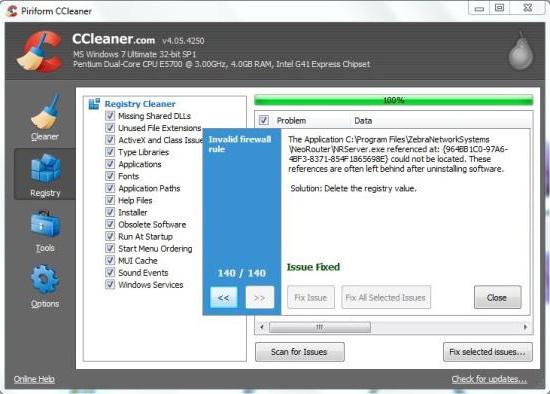
Для этого лучше всего использовать автоматические чистильщики. Одним из самых мощных является приложение CCleaner. Достаточно просто запустить программу и использовать либо оптимизацию в один клик, либо выбрать соответствующий модуль, отвечающий за системный реестр. После этого в фоновом режиме уж точно никаких компонентов не останется.
Использование специализированных утилит деинсталляции
Вообще, если разбираться со службой MailRuUpdater.exe, как удалить ее целиком и полностью, лучше всего обратиться к специализированным программам. В качестве одной из самых мощных утилит можно посоветовать iObit Uninstaller (на сегодня уже имеется самая свежая версия 5.1).
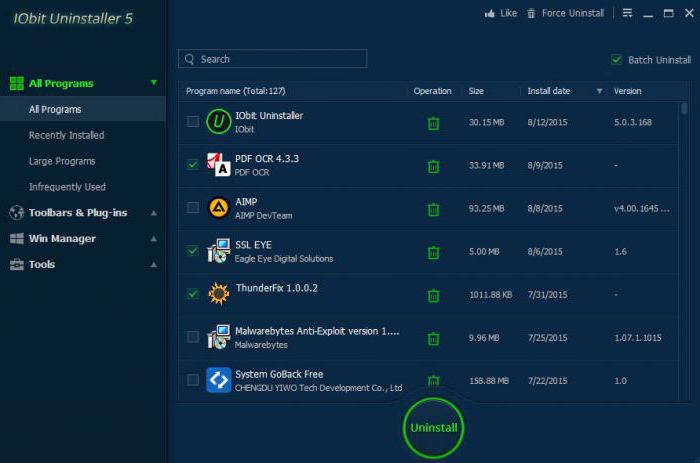
При деинсталляции программ такого типа приложение сначала использует «родной» деинсталлятор удаляемого компонента или стандартную службу Windows (Unwise, Uninstall Shield и т. д.), а потом производит полное сканирование компьютера, включая жесткий диск и системный реестр, на предмет наличия остаточного мусора (leftovers), после чего при получении подтверждения от пользователя удаляет абсолютно все.
Если удалилось не все…
Напоследок остается посмотреть, все ли было удалено. С реестром мы разобрались. Что же касается остаточных файлов, можно поступить следующим образом.
Читайте также:

